Содержание
- 2. Paint На этом уроке Вы познакомитесь с одной из самых простых программ для рисования — Microsoft
- 3. Paint Графические редакторы предоставляют право выбора инструментов для создания и редактирования графических изображений, объединяя их в
- 4. Paint Теперь рассмотрим подробнее панель инструментов программы Paint. Графический редактор PAINT Тип действий инструментов ясен из
- 5. Paint
- 6. Paint Рассмотрим подробнее инструменты: Выделение .У этого инструмента есть 2 режима работы. Первый верхний режим выделяет
- 7. Paint Прямоугольник, Полигон, Овал и Скругленный прямоугольник: эти инструменты имеют опции по изменению типа рисования .
- 8. Paint Создать - создать новый рисунок. Открыть - открыть сохраненный рисунок.Сохранить - сохранить рисунок.Сохранить как -
- 9. Paint Надо заметить, что рядом с названиями вкладок часто пишется какая-либо комбинация клавиш. Нажатие этой комбинации
- 10. Paint Далее в строке меню находится команда Вид. Набор инструментов - показывает/скрывает панель инструментов.Палитра - показывает/скрывает
- 11. Paint Затем идет команда Рисунок - Отразить/повернуть - открывает окно "Отразить/ повернуть". Применяется как к рисунку,
- 12. Paint Остались еще 2 команды – Палитра и Справка. В команде Палитра лишь один пункт —
- 13. Paint Основные последовательности действий: 1. Создание рисунка: а) выбрать необходимый инструмент и выделить (утопленная кнопка); б)
- 14. Paint Основные операции с выделенным фрагментом: 1.Переместить - навести мышь внутрь фрагмента и, удерживая левую кнопку
- 15. Paint Рекомендации для работы с графическим редактором: • для выбора основного цвета используется левая кнопка мыши,
- 16. Paint Задание Изобразите один из приведенных ниже рисунков Нарисовать шахматную доску. Выполнение. 1 Запустить графический редактор
- 17. Paint Работа с основными графическими примитивами в Paint:
- 18. Paint Работа с основными графическими примитивами в Paint
- 19. Paint
- 20. Paint Задание 1. Груша. Дольки апельсина (лимона) Лимон. Листочек
- 21. Paint Чтобы нарисовать зонтик, необходимо: 1. Нарисовать большую окружность. 2. Удалить ее нижнюю часть. 3. Нарисовать
- 22. Paint Задание 3. Рисуем морковь
- 23. Paint Задание 4. Рисуем яблоко Задание 5. Божья коровка
- 24. Paint Задание 5. Вишня, ежевика, виноград
- 25. Paint Дидактические материалы для работы в графическом редакторе Задание 1. Рисуем и закрашиваем круги 1. Нарисуйте
- 26. Paint Задание 2. Какой месяц на рисунке возрастающий, а какой убывающий? Как это проверить? Нарисуйте месяц
- 27. Paint Задание 4. Выберите елку, которая вам понравилась, нарисуйте такую же. Объясните, как вы ее рисовали.
- 28. Paint Задание 5. Нарисуйте цифры по образцу. Объясните, как рисовали. Задание 6. Постройте башни.
- 29. Paint Задание 7. Выбери картинку и нарисуй такую же.
- 30. Paint Задание 8. Нарисуйте рыбку. Разделите ее двумя отрезками так, чтобы получилось 4 четырехугольника. Симметрична ли
- 31. Paint Задание 11. Нарисуйте город треугольников. Объясните алгоритм рисования Задание 12. Напишите слово «мама». Желательно изменить
- 32. Paint Задание 14. Нарисуйте четыре одинаковых домика и раскрасьте двумя цветами так, чтобы они все были
- 33. Paint Задание 16. Найдите закономерность и дорисуйте фигуры. Задание 17. Прочитайте стихотворение и нарисуйте к нему
- 34. Paint 4)Гнезда черные пусты, Меньше сделались кусты, Ветер листья носит, Осень, осень, осень... 5)Дремлет солнце, Листья,
- 35. Paint Задания для тренировки Вариант 1 Нарисуйте российский флаг, состоящий из трех прямоугольников одинакового размера, но
- 36. Paint Вариант 5 Нарисуйте "старый дедушкин будильник". Вариант 6 Изобразите диск телефонного аппарата, разместите на нем
- 38. Скачать презентацию
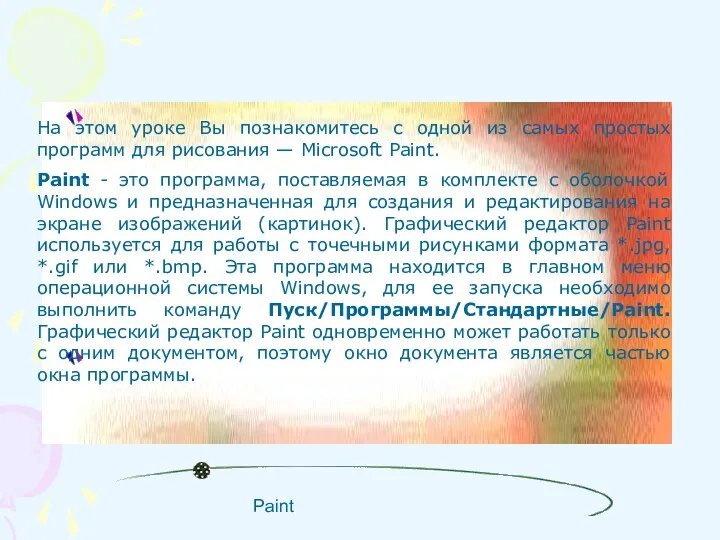
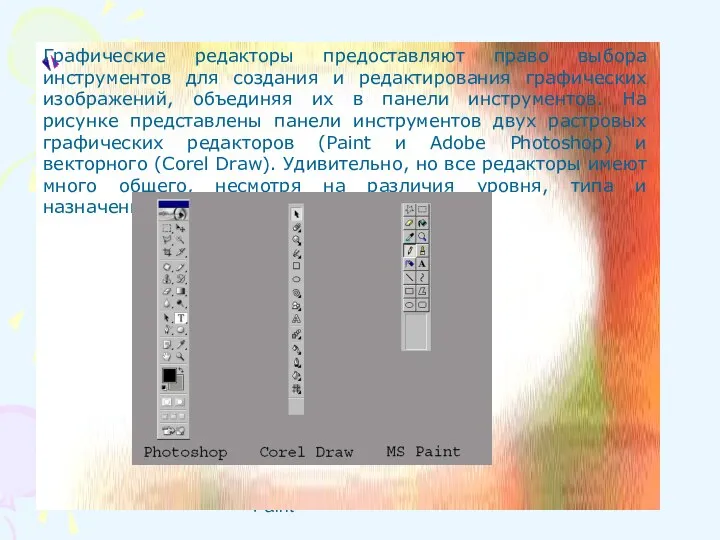
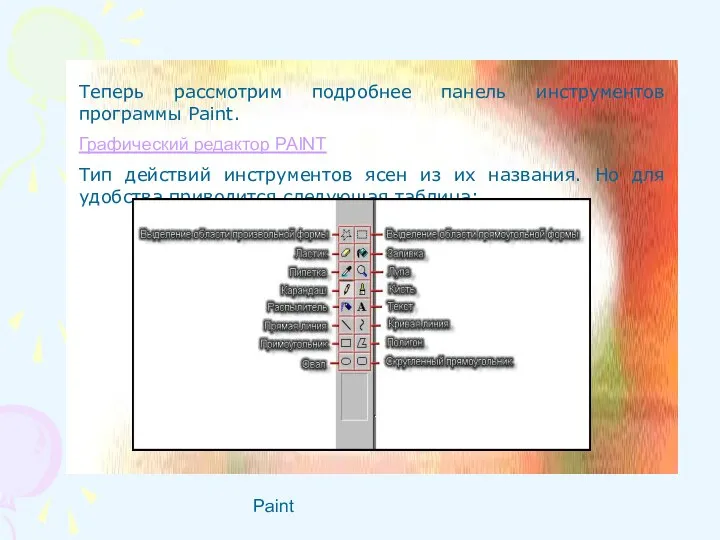
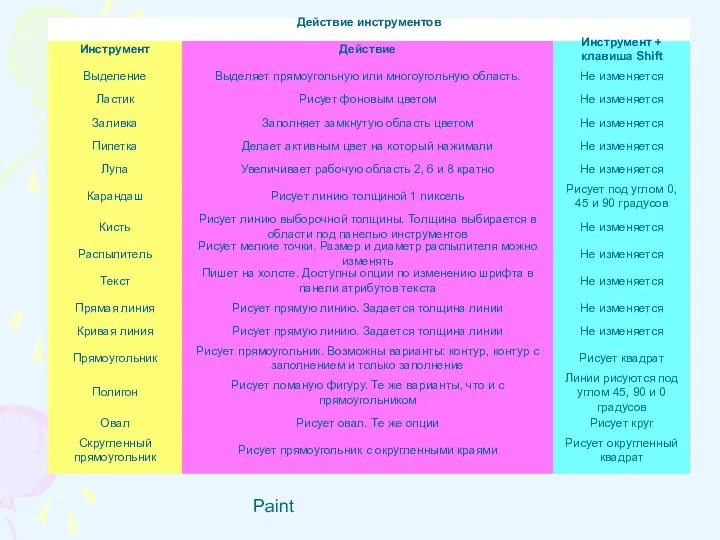

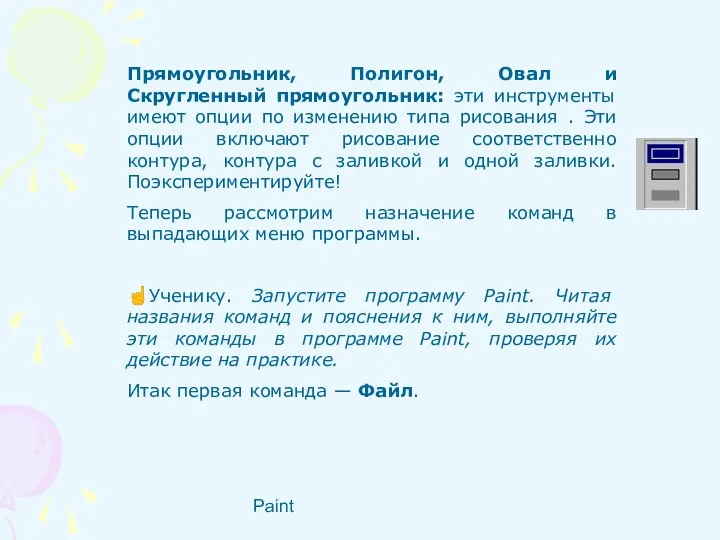

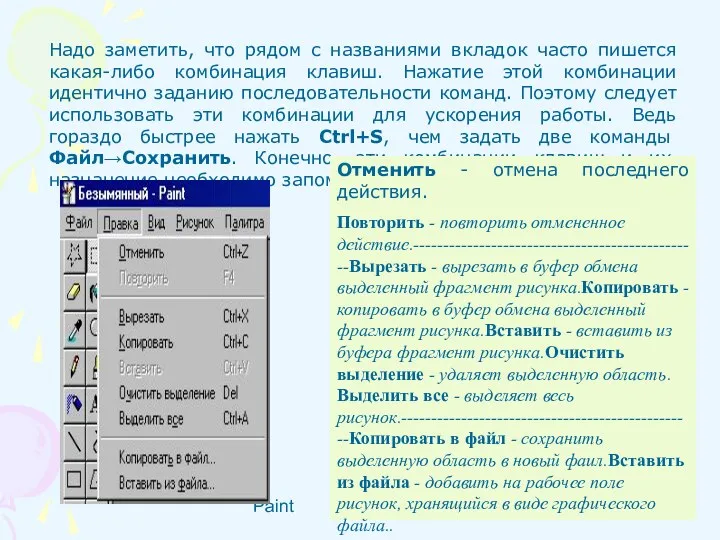
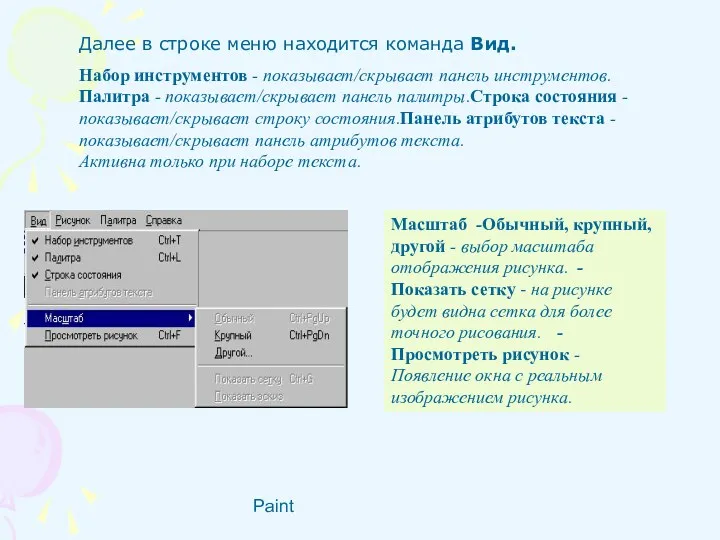
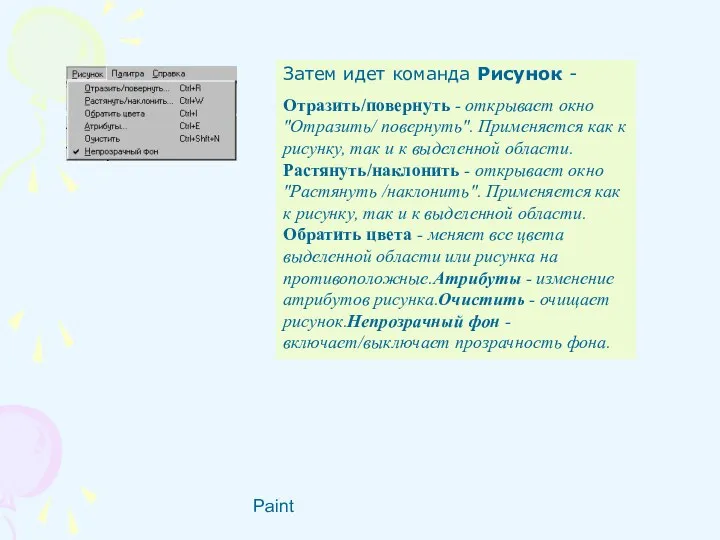

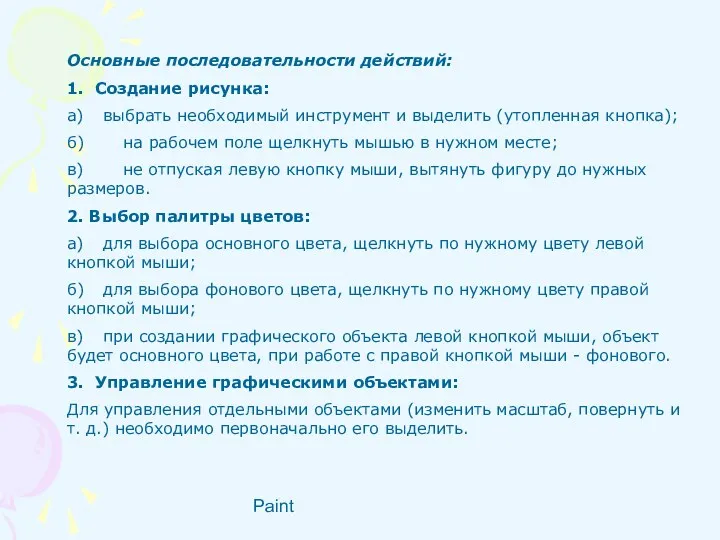


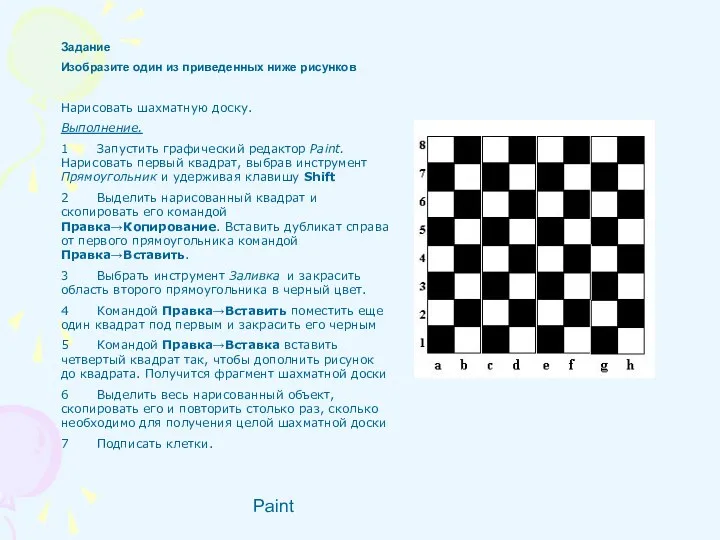

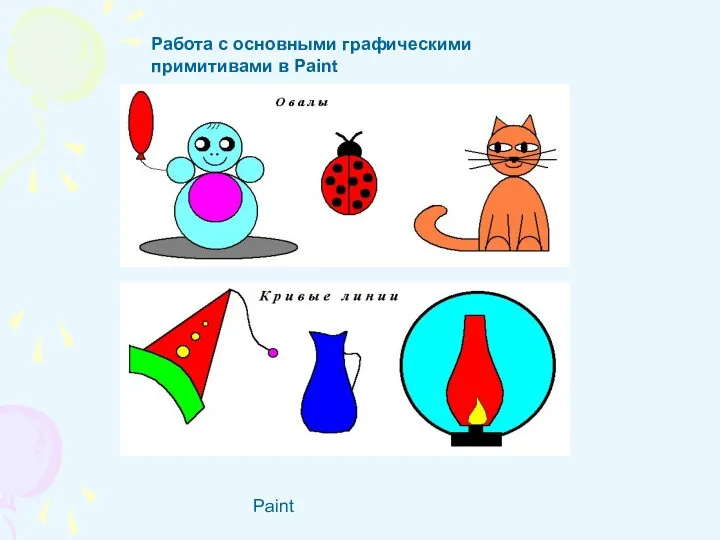
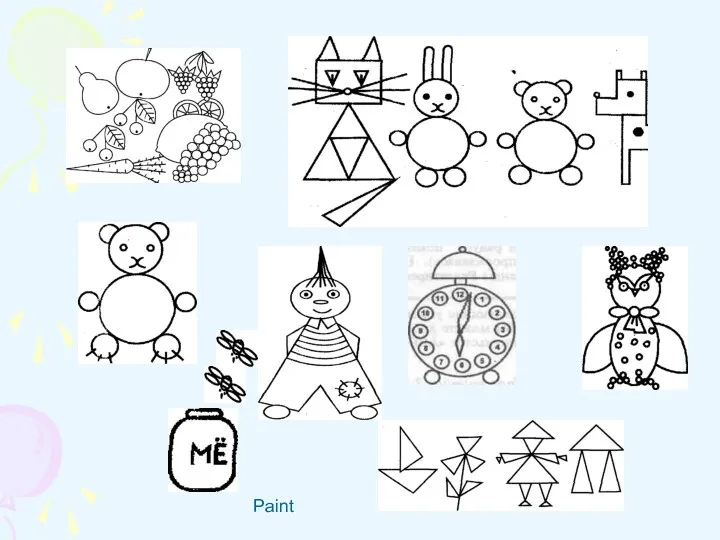
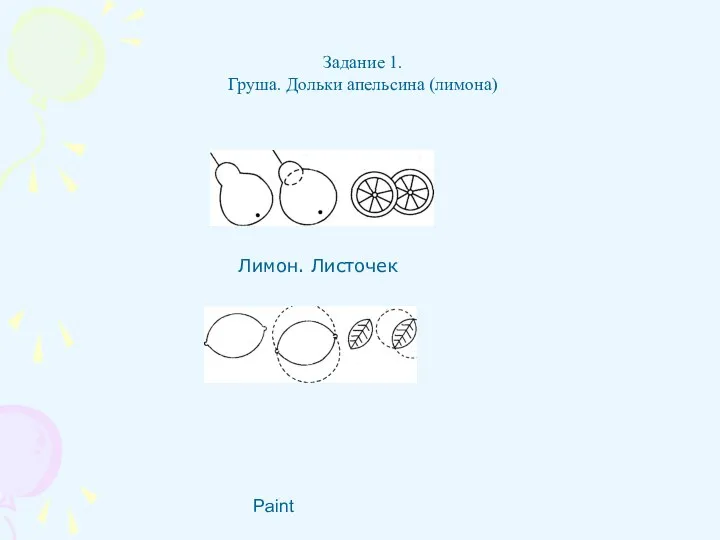
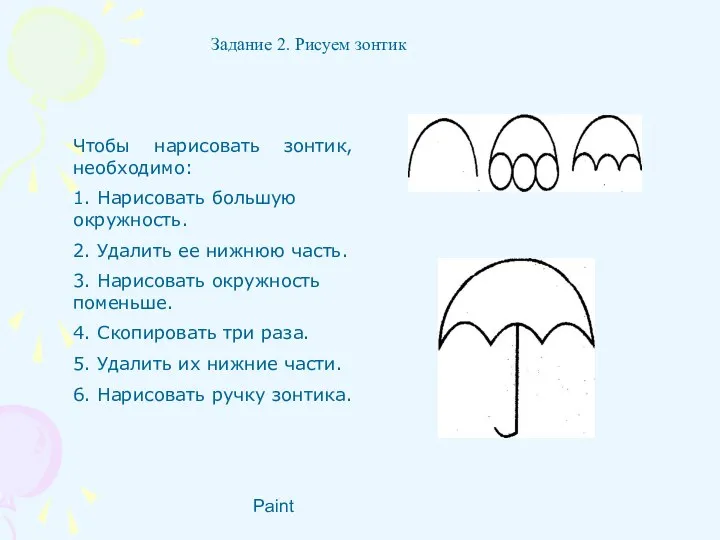
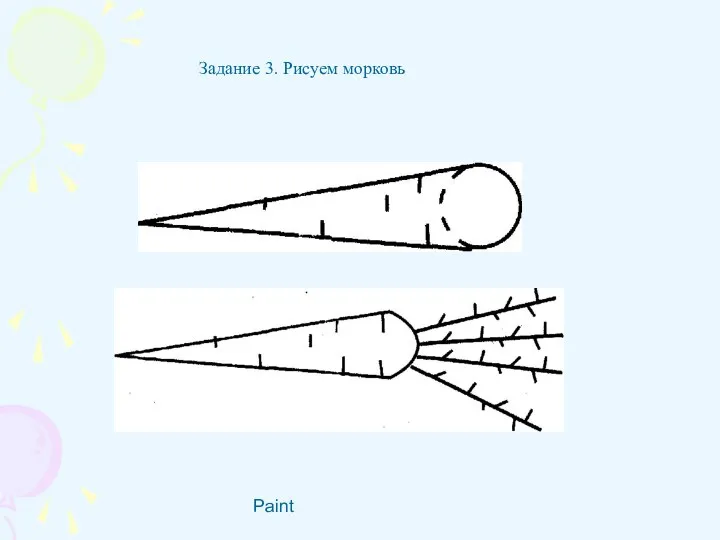

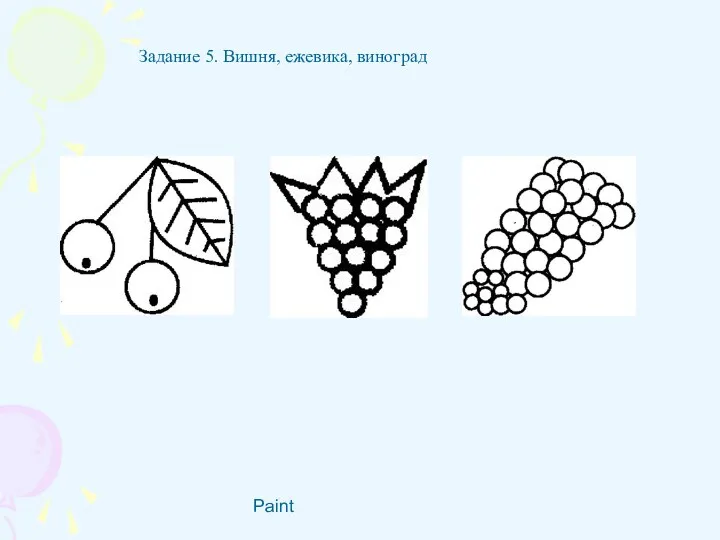

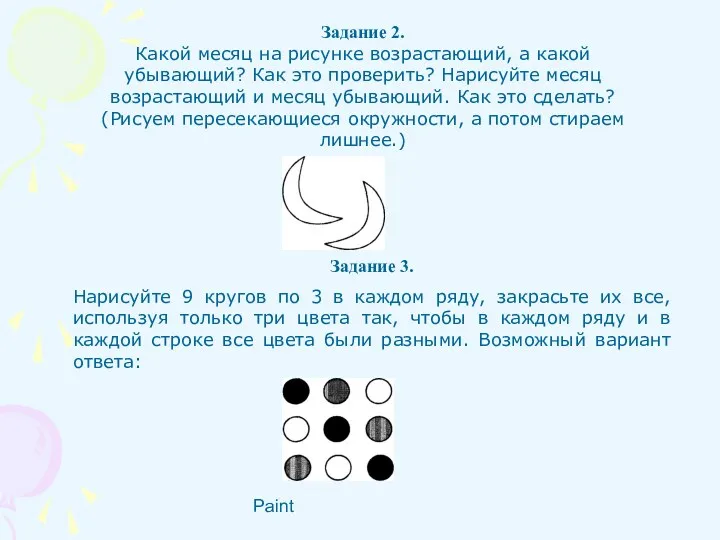

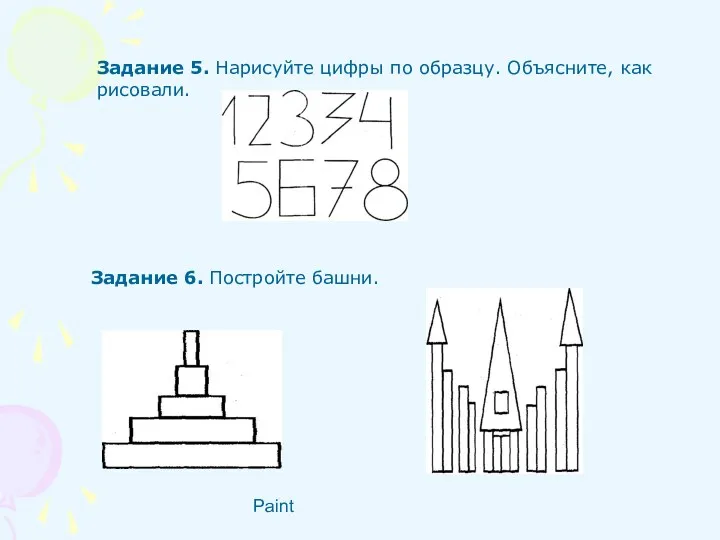

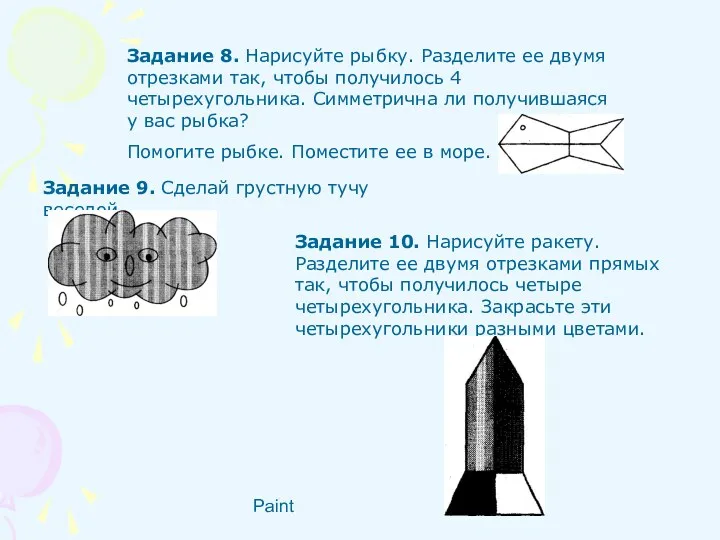
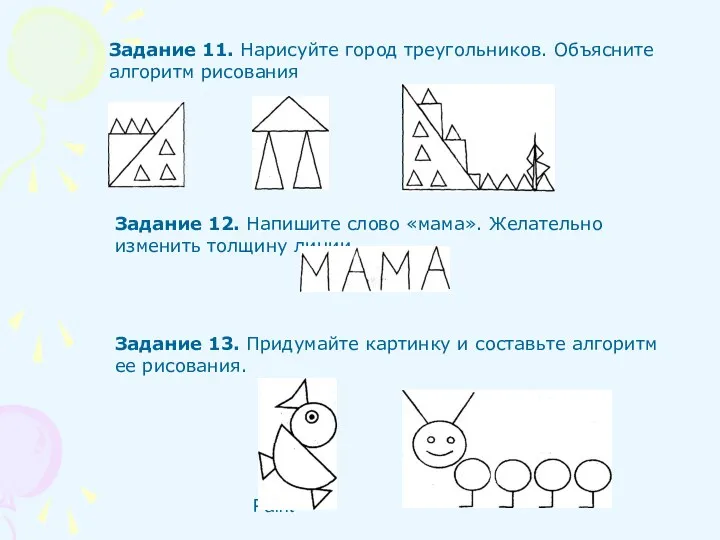
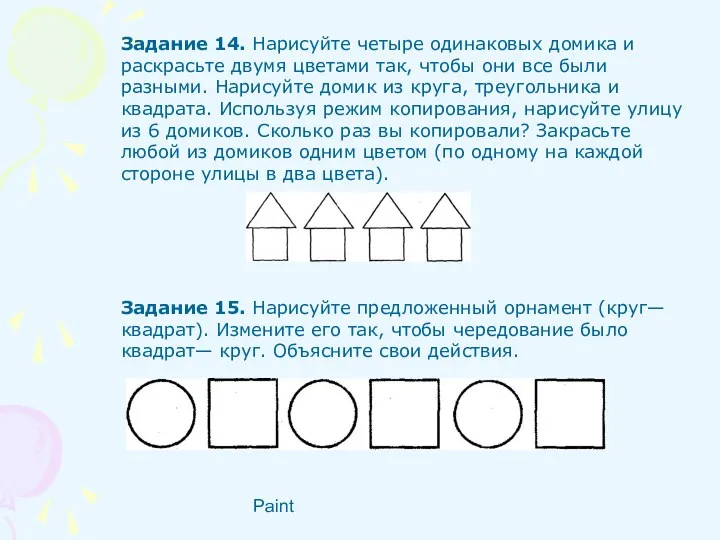
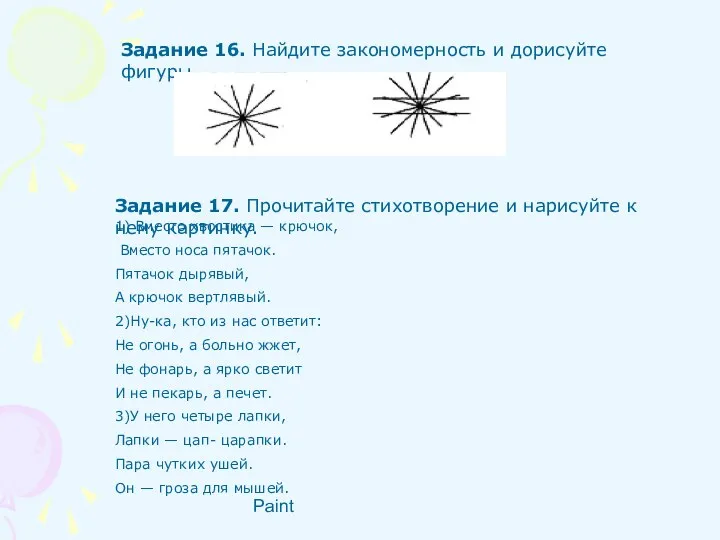

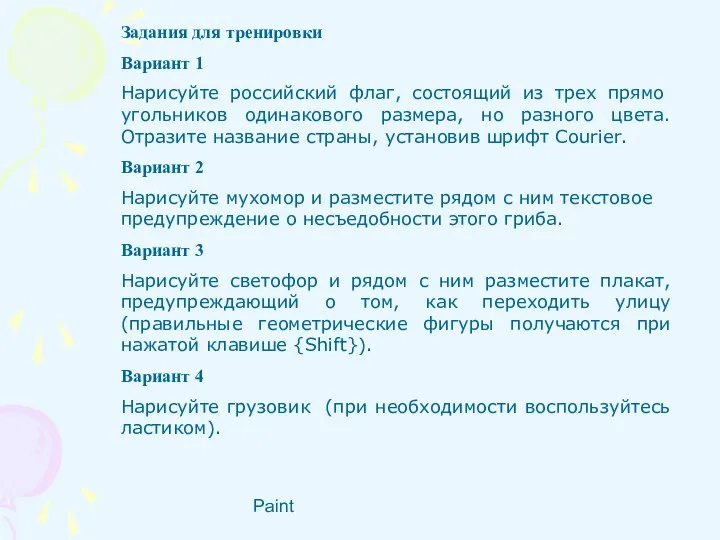

 Урок по теме Организация обмена данными
Урок по теме Организация обмена данными Подпрограммы. Определение функции, фактические и формальные параметры функции
Подпрограммы. Определение функции, фактические и формальные параметры функции Локальные вычислительные сети
Локальные вычислительные сети 3D печать
3D печать Данная и новая информация текста
Данная и новая информация текста Решение вычислительных задач на компьютере (язык С++)
Решение вычислительных задач на компьютере (язык С++) Интернет желілері және телекоммуникациялар
Интернет желілері және телекоммуникациялар Вкладені алгоритмічні структури повторення з передумовою та лічильником
Вкладені алгоритмічні структури повторення з передумовою та лічильником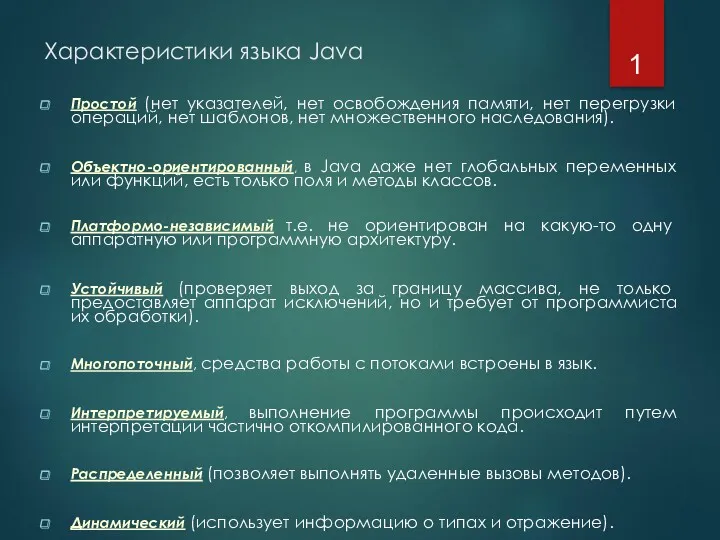 Характеристики языка Java
Характеристики языка Java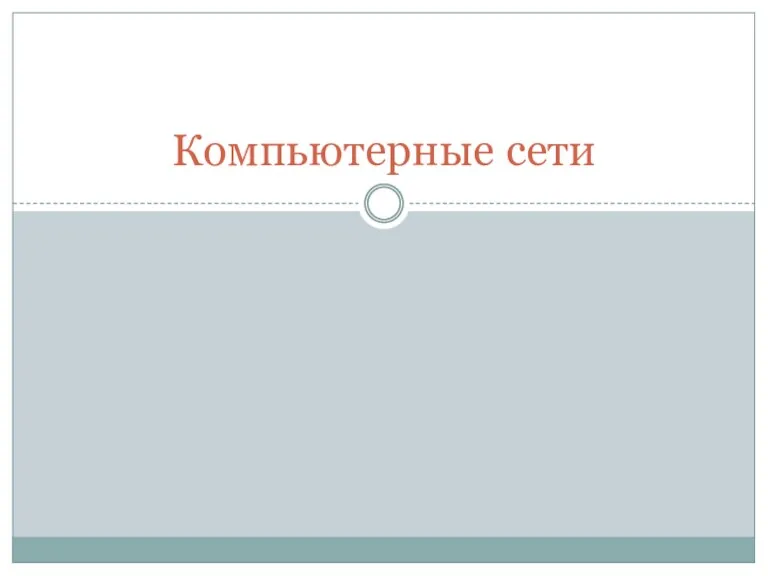 Компьютерные сети
Компьютерные сети Макет сайта. Бесплатный курс Давняя мечта бизнес-организаторов
Макет сайта. Бесплатный курс Давняя мечта бизнес-организаторов Оператор присваивания, ввод и вывод данных
Оператор присваивания, ввод и вывод данных Хімічна інформатика
Хімічна інформатика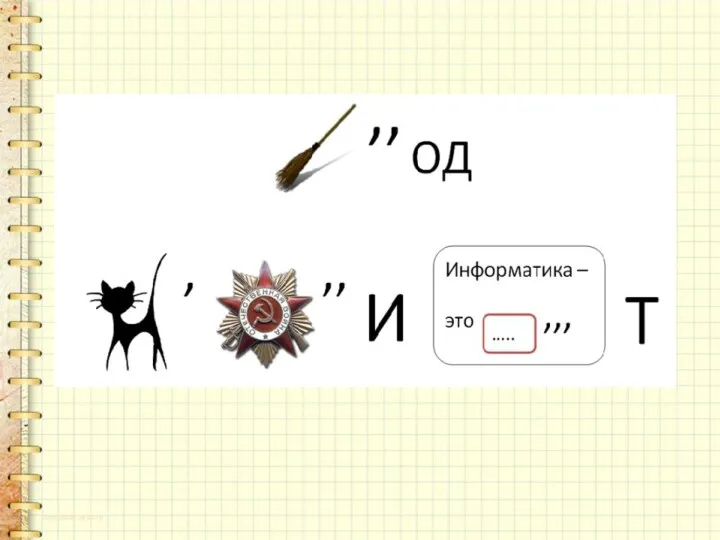 Метод координат
Метод координат Ақпараттық жүйелер ұғымы. Ақпараттық жүйелердің құрылымы
Ақпараттық жүйелер ұғымы. Ақпараттық жүйелердің құрылымы Классификация моделей
Классификация моделей Операционная система. Функции операционной системы Windows
Операционная система. Функции операционной системы Windows Сетевая этика. Культура общения в сети
Сетевая этика. Культура общения в сети Задание 3. Медведи представляют бар
Задание 3. Медведи представляют бар Информационные технологии. Введение в ИТ
Информационные технологии. Введение в ИТ Моделирование в среде табличного процессора. Расчёт геометрических параметров объектов.
Моделирование в среде табличного процессора. Расчёт геометрических параметров объектов. Перспективные направления развития базы данных
Перспективные направления развития базы данных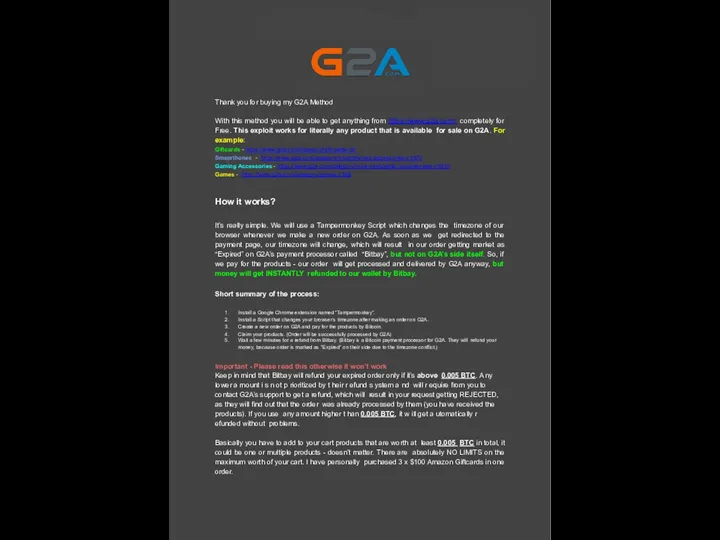 G2A
G2A Как выглядит компьютерная программа
Как выглядит компьютерная программа Базы данных. Ресурс для 9 класса
Базы данных. Ресурс для 9 класса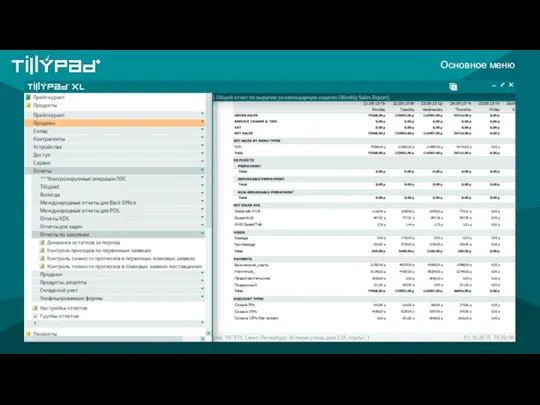 Скриншоты для составления отчетов ООО Тилипад
Скриншоты для составления отчетов ООО Тилипад Типы данных АСДП
Типы данных АСДП Машина Тьюринга
Машина Тьюринга